| ナビゲーションリンクをスキップ | |
| 印刷ビューの終了 | |

|
Sun Blade X4-2B 設置ガイド |
Sun Blade 6000 モジュラーシステムのドキュメントライブラリ
シャーシに Sun Blade X4-2B サーバーモジュールを挿入する
Ethernet ネットワーク接続を使用してサーバーモジュールをリモートで設定する
ローカルのシリアル接続を使用してサーバーモジュールを設定する
ローカルの KVM 接続を使用してサーバーモジュールを設定する
サーバーモジュールの Oracle ILOM SP の IP アドレスの判別
サーバーモジュールの Oracle ILOM SP の IP アドレスを表示する (Web インタフェース)
サーバーモジュールの Oracle ILOM SP の IP アドレスを表示する (CLI)
サーバーモジュール SP の Oracle ILOM にアクセスする
5. サーバーモジュールのソフトウェアとファームウェアを設定する (Oracle System Assistant)
Oracle System Assistant へのアクセス
Oracle System Assistant を起動する (Oracle ILOM)
Oracle System Assistant を起動する (ローカル)
ソフトウェアとファームウェアを設定する (Oracle System Assistant)
6. OS のインストールためにサーバーモジュールドライブを構成する
ストレージドライブの構成: SG-SAS6-R-REM-Z (Oracle System Assistant)
ストレージドライブ SG-SAS6-REM-Z を構成する (Oracle System Assistant)
ストレージドライブを構成する (LSI 構成ユーティリティー)
ストレージドライブを構成する (LSI WebBIOS 構成ユーティリティー)
RAID ボリューム (仮想ドライブ) をブート可能 SG-SAS6-R-REM-Z HBA として設定する (LSI WebBIOS ユーティリティー)
LSI SAS 2 BIOS 構成ユーティリティーを使用して RAID ボリュームを作成する
Ethernet 接続を介してサーバーモジュールの Oracle ILOM SP Web インタフェースにログインするには、次の手順に従います。
サーバーモジュール SP の IP アドレスがわからない場合は、サーバーモジュールの Oracle ILOM SP の IP アドレスを表示する (Web インタフェース)を参照し、Oracle ILOM CMM を使用してサーバーモジュール SP の IP アドレスを確認します。
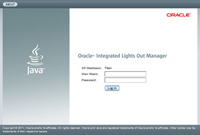
デフォルトの Oracle ILOM 管理者アカウントのユーザー名は root で、パスワードは changeme です。
「Summary」ページが表示されます。
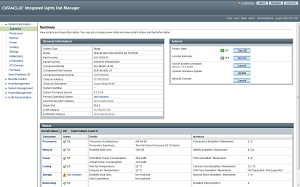
これで、Ethernet 接続を介してサーバーモジュールの Oracle ILOM Web インタフェースにログインしました。
Oracle ILOM Web インタフェースの使用方法の詳細は、Oracle ILOM 3.1 のドキュメントライブラリを参照してください。http://www.oracle.com/goto/ILOM/docs を参照してください。
Next Steps